スマホの機種変更で困るのがデータの転送だと思います。携帯ショップでもすべてをしてもらえるわけではなくお店によっては、なにもしてもらえなかったりすることも少なくありません。
スマホの調子が悪くなり、修理に出す事になっても、スマホは修理に出すとデータが全て消えて戻ってきます。そんな時に、microSDカードへデータを移行しておけば、電話帳や写真、動画、音楽などのデータを保存することができるので、microSDカードの差し替えでデータの移し替えが可能になります。
スマホの故障など、万が一に備えてmicro SDカードにデータをバックアップしておくことをおすすめします。しかし、スマホのデータをmicroSDカードに移す方法がわからない方が多いのではないでしょうか?
今回は、スマホの本体(内部ストレージ)に保存しているデータをmicroSDカードへ移行する事ができるアプリ「Yahooファイルマネージャー」の使い方をご紹介致します。操作はとても簡単です。
目次
Yahooファイルマネージャーの使い方
最初に、PlayストアからYahooファイルマネージャーを検索してアプリをダウンロードしてください。無料でダウンロードできます。
インストールが完了したらアプリを起動させて、早速データをスマホ本体に保存しているデータをSDカードに移してみましょう。
写真をmicroSDカードへ移行する手順
①アプリ起動を起動させて、【本体】をタップします。
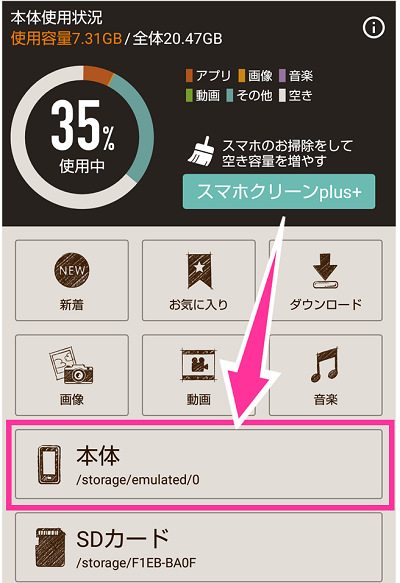
②移行させたいデータのフォルダを開いて写真を表示させてください。スマホのカメラで撮影したデータはDCIM(カメラフォルダー)、スクリーンショットの画像はPicture、ダウンロードした画像はDownloadに入っています。データによって違うフォルダに入っているので注意してください。
③2画面をタップして、画面を2画面表示させます。分割されたらスマホのマークをタップして【SDカード】に切り替えてください。これで、本体のフォルダが表示された画面とmicroSDのフォルダの画面の2画面が表示している状態になります。
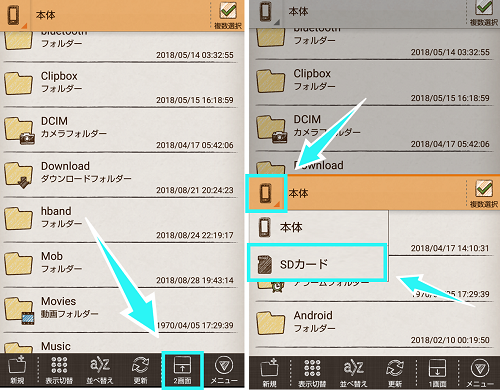
④あとは、本体のデータを選択してmicroSDカードへ必要なデータを移していきます。選択したデータを長押ししたままスライドさせて(ドラッグ&ドロップ)microSDカード側に移動させればデータをmicro SDカードへ移動させます。
ここでは試しにDCMIのフォルダ内の写真を移動させてみます。
本体側の目的の写真があるフォルダを開きます。次に、micro SDカード側の移動先のフォルダを開きます。SDカード側のフォルダはどこでもいいのですが、わかりやすいようにDCMIフォルダに入れておくことをおすすめします。
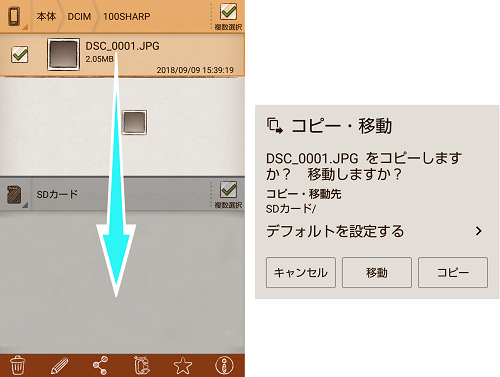
目的の写真を長押して、指を離さずそのままSDカード側に移動(ドラッグ&ドロップ)すると、データをコピーするか、移動させるか選択できるので、希望の方を選んでください。複数のデータをまとめて移したい場合は、写真を長押しすると、チェックボックスが表示するので移したいデータをタップしてチェックを入れてから移動させてください。
データを整理する
データを管理しやすいように新しくフォルダを作ったり、一つ一つデータを移動させたりしておくことで、目的のデータがどこに入っているかわからなくなるトラブルを防止することができます。
新規フォルダの作成
フォルダを作成したい場所で、左下にある【新規】をタップします。すると、フォルダ名の入力画面が出るので、自分でわかりやすい名前を入力して作成してください。
データの移動
ファルダに写真などのデータを移動させたりするのは、本体からmicro SDカードに移動させたときと同じようにドラッグ&ドロップで移動できます。
フォルダやデータの削除
削除したいデータを長押しすると、左下に【削除】ボタンが出るのでタップして消せます。
フォルダやデータの名前変更
名前を変更したいデータを長押しすると、左下の方に【鉛筆のアイコン(名前変更)】が表示する(削除ボタンの隣)のでタップして変更できます。
お気に入りに登録する
お気に入りの登録すると、Yahooファイルマネージャーのトップページにある【お気に入り】を開くとすぐに登録したフォルダにアクセスできます。重要なデータや機種変更の際に移動するデータ・フォルダをお気に入りに登録しておくと便利です。
お気に入りに登録したいデータ・フォルダを長押しすると、右下の方に【お気に入り】ボタンが表示するのでタップして登録できます。
わからない事があったらヘルプを見よう!
Yahoo!ファイルマネージャーを使っていて操作方法などわからないことが出てきたら、アプリのトップページ右上にある設定(歯車のアイコン)をタップして、下の方にある【ヘルプ・お問い合わせ】から「よくある質問」をご覧いただけます。
Yahooファイルマネージャーを使わないデータ移行方法
SDカードへのバックアップやデータ移行は、Yahooファイルマネージャーのほかにも標準搭載されているアプリや機能を使ったり、他のファイル管理アプリを使用してデータ移行することができます。
詳細記事:Android:本体からSDカードにデータ移動・バックアップする方法【連絡先・写真・動画・音楽など】





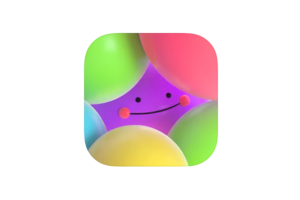
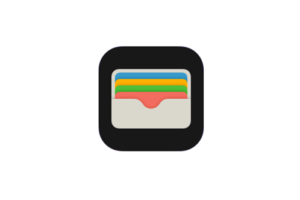








お世話になります。楽天マガジンの雑誌をダウンロードしたものをSDに保存したんですが、ヤフーファイルマネージャーで見ることができません! SDの開き方を教えて下さい、宜しくお願いします。